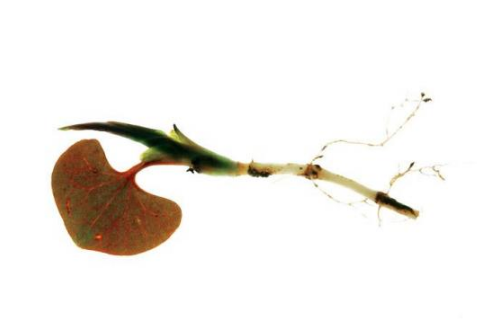cad怎么用铅笔打印出?(铅笔用cad怎么画)

操作步骤:
2、选择“打印设备”——选择虚拟打印机“PublishToWeb JPG.pc3”(有时这一步会弹出一个对话框,选择“使用默认图纸尺寸”,以后的自定义图纸的单位就是像素;选择“使用自定义图纸尺寸”,下面的步骤中,自定义图纸的单位就是毫米。因为我们是要输出JPG,所以当然选择“使用默认图纸尺寸”)。
3、选择好第二步的虚拟打印机后,点击右边的“特性”进入“打印机配置编辑器”中的“设备和文档设置”。在这里有许多设置,朋友们可以设置自己想要的效果。
①.“图形”——“自定义特性”——单击“自定义特性”按纽,在这里选择你想要的背景色;
②.选择“自定义图纸尺寸”——单击“添加”;
③选择“创建新图纸”,点击“下一步”;自己定义想要的像素大小。点击“下一步”;取一个自定义图纸的名称,如“我的JPG”。点击“下一步”;
④点击“完成”后,再点击“确定”退出“打印机配置编辑器”对话框;
4、在“打印设备”右下角有一个“文件名和路径”,在这里可以更改你想要输出JPG图的路径;
5、点击“打印设置”,在“图纸尺寸”中选择CAD定义好的图纸,如果不能满足你的需要,就选择刚才自己定义的图纸;
6、在“打印比例”中选择自己想要的比例。如果想要在JPG中看清楚图就设置高一点的比例;
7、勾选“居中打印” ;
8、点击“窗口”按纽,用鼠标拉出一个要打印的范围;
9、点击“完全预览”可以先看一下效果,不满意的话重新调整;
10、点击“确定”按钮即可实现打印。
- 免责声明:本站所有信息均搜集自互联网,并不代表本站观点,本站不对其真实合法性负责。如有信息侵犯了您的权益,请告知,本站将立刻删除,投诉邮箱:599385753@qq.com。 趣爱秀娱乐门户:一直以来坚持文明办网,传播健康、娱乐的信息!
-
 王昭君的真实历史是哪个朝代?王昭君是西汉的人。王昭君(约公元前54年...
王昭君的真实历史是哪个朝代?王昭君是西汉的人。王昭君(约公元前54年... -
 历史上王昭君最后是怎么死的呢?王昭君是“四大美女”之一,为汉匈之间的和...
历史上王昭君最后是怎么死的呢?王昭君是“四大美女”之一,为汉匈之间的和... -
 怎么做胶水可以做起泡胶?怎么做胶水可以做起泡胶?步骤/方式1碗中...
怎么做胶水可以做起泡胶?怎么做胶水可以做起泡胶?步骤/方式1碗中... -
 上下结构的复杂字?上下结构的复杂字?上下结构的生僻字还是比...
上下结构的复杂字?上下结构的复杂字?上下结构的生僻字还是比... -
 西瓜怎么切好看又简单?西瓜怎么切好看又简单?步骤/方式1第1步...
西瓜怎么切好看又简单?西瓜怎么切好看又简单?步骤/方式1第1步...